Classic Shell är ett långvarigt program för att ersätta olika Windows-gränssnittselement, till exempel Start-menyn och Windows Explorer med klassiska versioner.
Medan det tillhandahölls före lanseringen av Windows 8, tog det verkligen fart när Microsoft släppte operativsystemet med sitt nya fullskärms Start-gränssnitt.
Classic Shell var ett av programmen som användare av operativsystemet kunde installera för att få åtkomst till en startmeny de var bekanta med.
Programmet är också kompatibelt med Windows 10 och det mesta av funktionaliteten som det erbjuder är identiskt med vad som erbjöds när Windows 8 först släpptes av Microsoft för tre år sedan.
Classic Shell för Windows 10 stöder några funktioner som inte är tillgängliga för Windows 8 eller tidigare versioner av Windows i allmänhet, och en av dem är alternativet att göra Windows 10-aktivitetsfältet helt transparent.
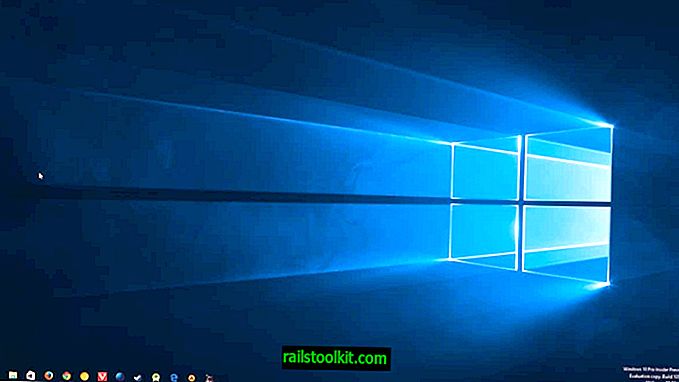
Alternativet att göra aktivitetsfältet öppet är inte aktiverat som standard vilket du tydligt kan se efter installationen eftersom aktivitetsfältet fortfarande är synligt efter installationen.
Gör följande för att aktivera det:
- Högerklicka på Classic Shell-startmenyikonen och välj inställningar från snabbmenyn som öppnas.
- Classic Shell visar begränsade inställningar som standard och det första du behöver göra är att kryssa i rutan "Visa alla inställningar" längst upp för att visa dem alla.
- Detta lägger till flera flikar till programmet, bland dem "Windows 10-inställningar" som du måste klicka på för att fortsätta.
- Där hittar du listan "anpassa aktivitetsfältet". Aktivera det och växla till transparent som huvudsakligt utseende för aktivitetsfältet.
- När du har gjort ändringen ändrar du opacitetsvärdet på Aktivitetsfältet och ställ in det på 0 (vilket betyder helt transparent).
- När du är klar klickar du på OK för att tillämpa ändringarna.
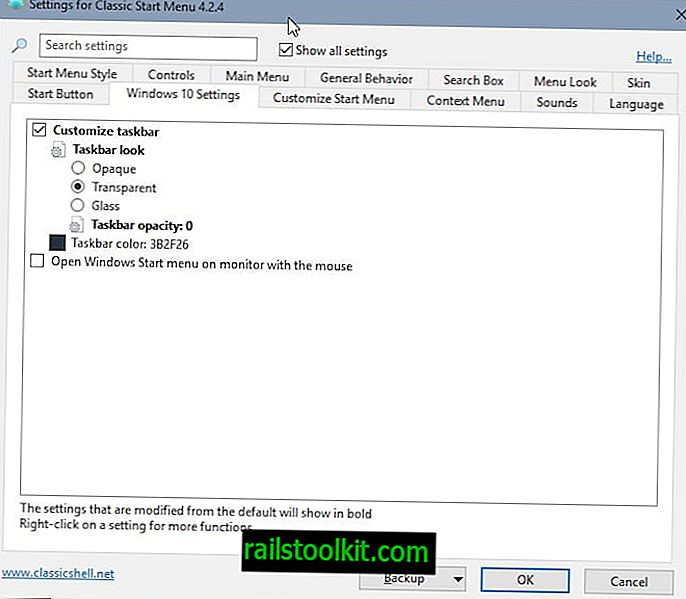
Aktivitetsfältet bör bli transparent direkt så att bara dess ikoner visas. Du kan leka med opacitetsnivån eller byta till glas eller ogenomskinligt för att se hur de ser ut. Färginställningen i aktivitetsfältet gör ingenting om du har ställt in den för att vara transparent med en opacitet av 0.
Stängande ord
Jag tycker att detta ser ganska trevligt ut, särskilt om det backas upp av en fin tapet som är inställd på att passa på skärmen.
Detta skiljer sig från inställningen för transparens som du hittar under Anpassning i Windows 10-inställningarna. Medan du kan ställa in Start, aktivitetsfält och Action Center till transparent, kommer det inte att göra det helt transparent om du aktiverar det alternativet där.
Classic Shell gör det och eftersom det innehåller många andra funktioner som du kanske tycker är användbara kanske du vill prova om du inte redan har gjort det.














